Šajā pamācībā es jums parādīšu, kā izveidot reālistisku varavīksni programmā Photoshop. Galvenā uzmanība ir pievērsta krāsu gradientu un dažādu slāņu izmantošanai, lai radītu iespaidīgu vizuālo efektu. Apzināti izmantojot rīkus, jūs varēsiet izveidot varavīksni, kas ir pievilcīga gan intensitātes, gan formas ziņā. Sāksim tūlīt!
Galvenie secinājumi
- Īpašu krāsu gradientu izmantošana programmā Photoshop
- Slāņu masku izveide un pielāgošana
- Izplūdušu attēlu izmantošana, lai radītu dabisku efektu
Krāsu gradienta atlase
Sāciet ar visu esošo slāņu dzēšanu, lai sāktu ar tukšu audeklu. Ir svarīgi vispirms izvēlēties īpašu krāsu gradientu, kas nav pieejams pēc noklusējuma. Lai to izdarītu, izvēlnē augšpusē dodieties uz Window (Logs) un pēc tam izvēlieties Gradients (Gradienti). Atvērtajā logā noklikšķiniet uz četrām līnijām augšējā labajā stūrī, lai parādītu vairāk iespēju. Pēc tam izvēlieties Vecāki gradienti, lai nokļūtu pie īpašajiem efektiem. Ritiniet lejup, līdz atrodat varavīksnes krāsu gradientu, un noklikšķiniet uz tā. Pēc tam varat atkal aizvērt logu.
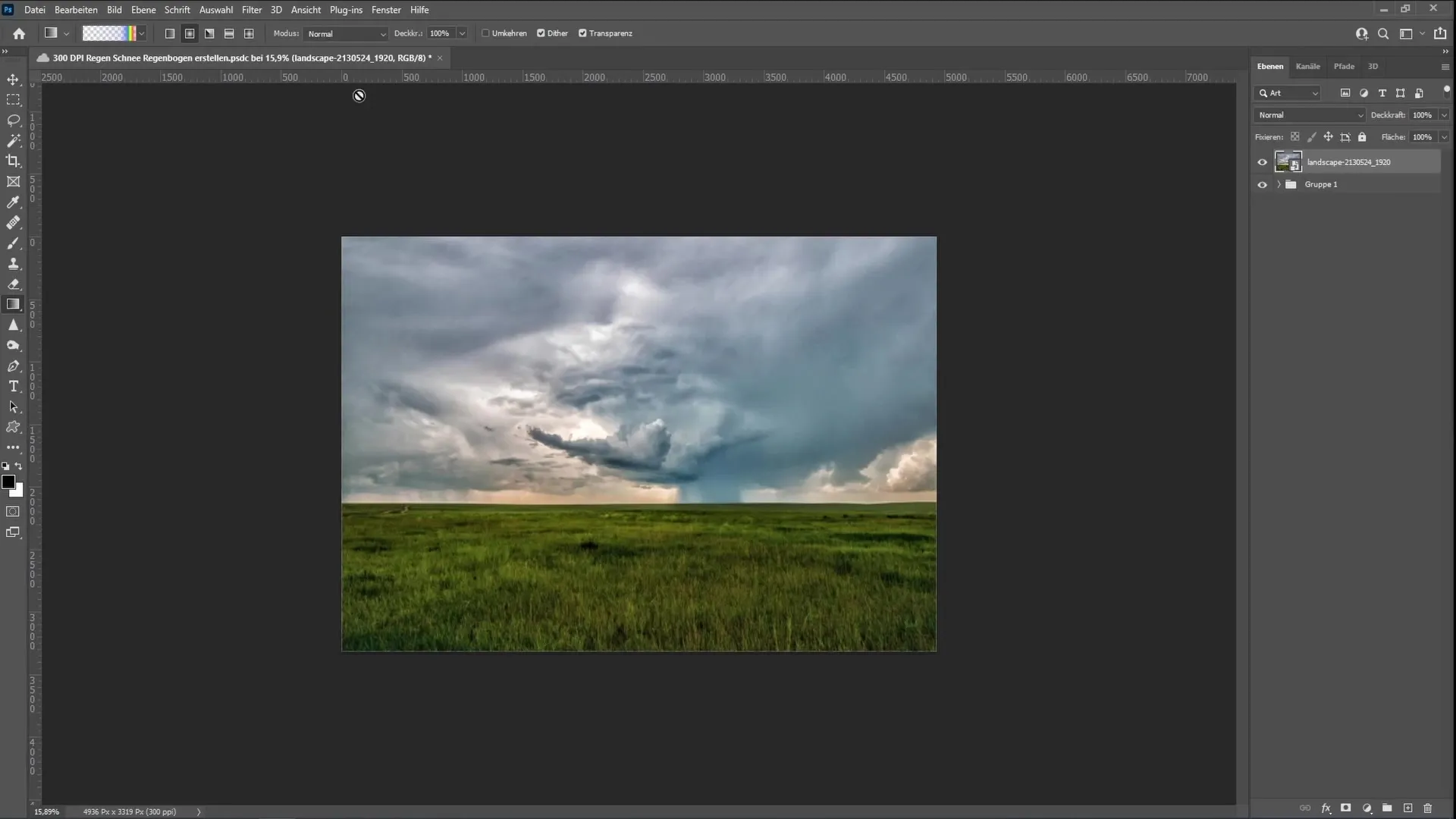
Iestatiet gradienta rīku
Tagad jāaktivizē gradienta rīks. Pārliecinieties, ka izvēles rūtiņa Invertēt nav aktivizēta. Kā gradienta veidu izvēlieties arī radiālo gradientu. Šie iestatījumi ir ļoti svarīgi, lai panāktu vēlamo varavīksnes efektu.
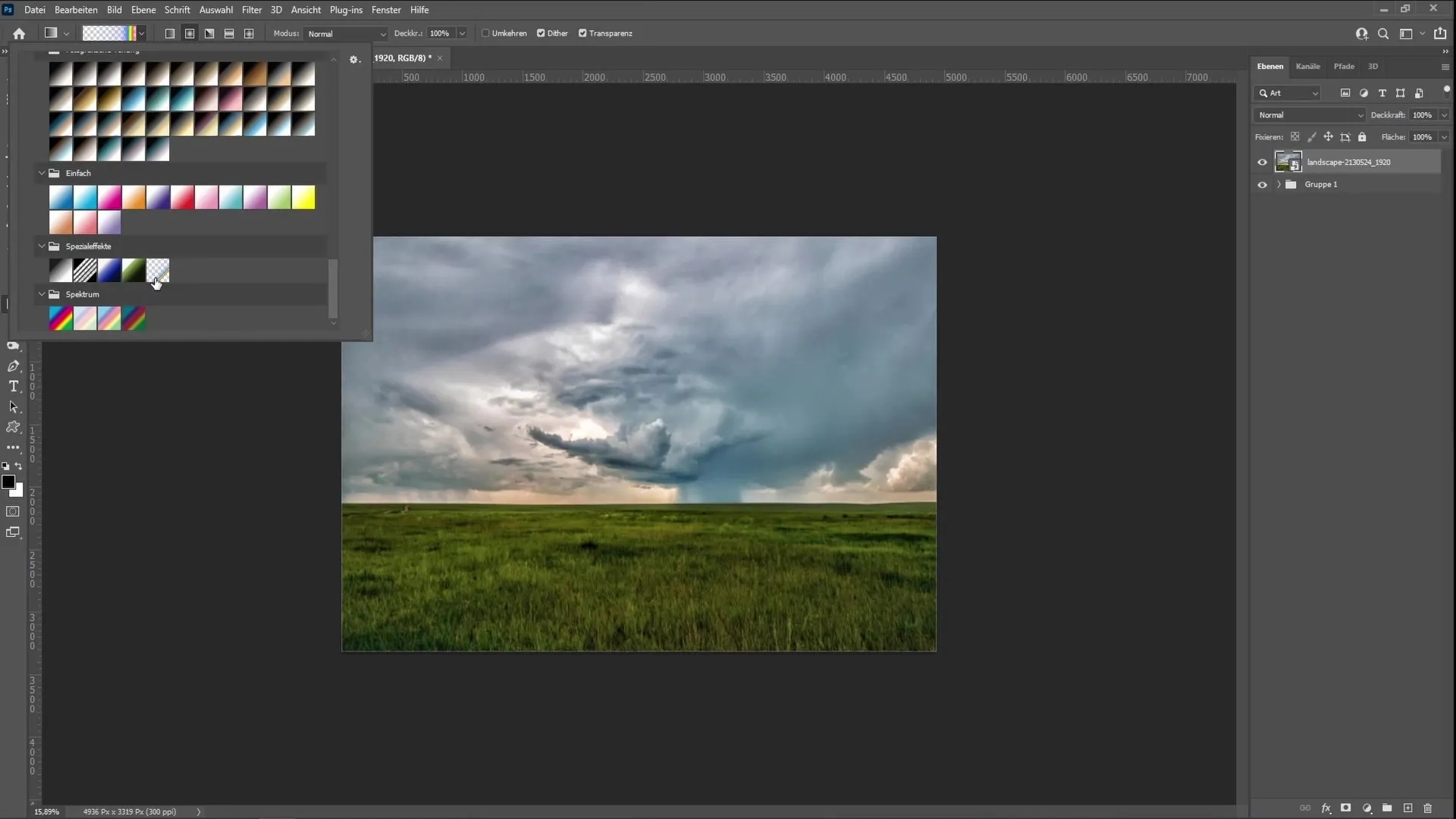
Zīmējiet varavīksni
Izveidojiet jaunu slāni, kurā varat zīmēt varavīksni. Turiet nospiestu taustiņu Shift, lai, zīmējot krāsu gradientu, saglabātu pareizu attiecību. Sāciet augšējā kreisajā stūrī un velciet gradientu uz leju līdz vēlamajam punktam. Ja to izdarīsiet pareizi, redzēsiet skaistu, uzmanību piesaistošu varavīksni.
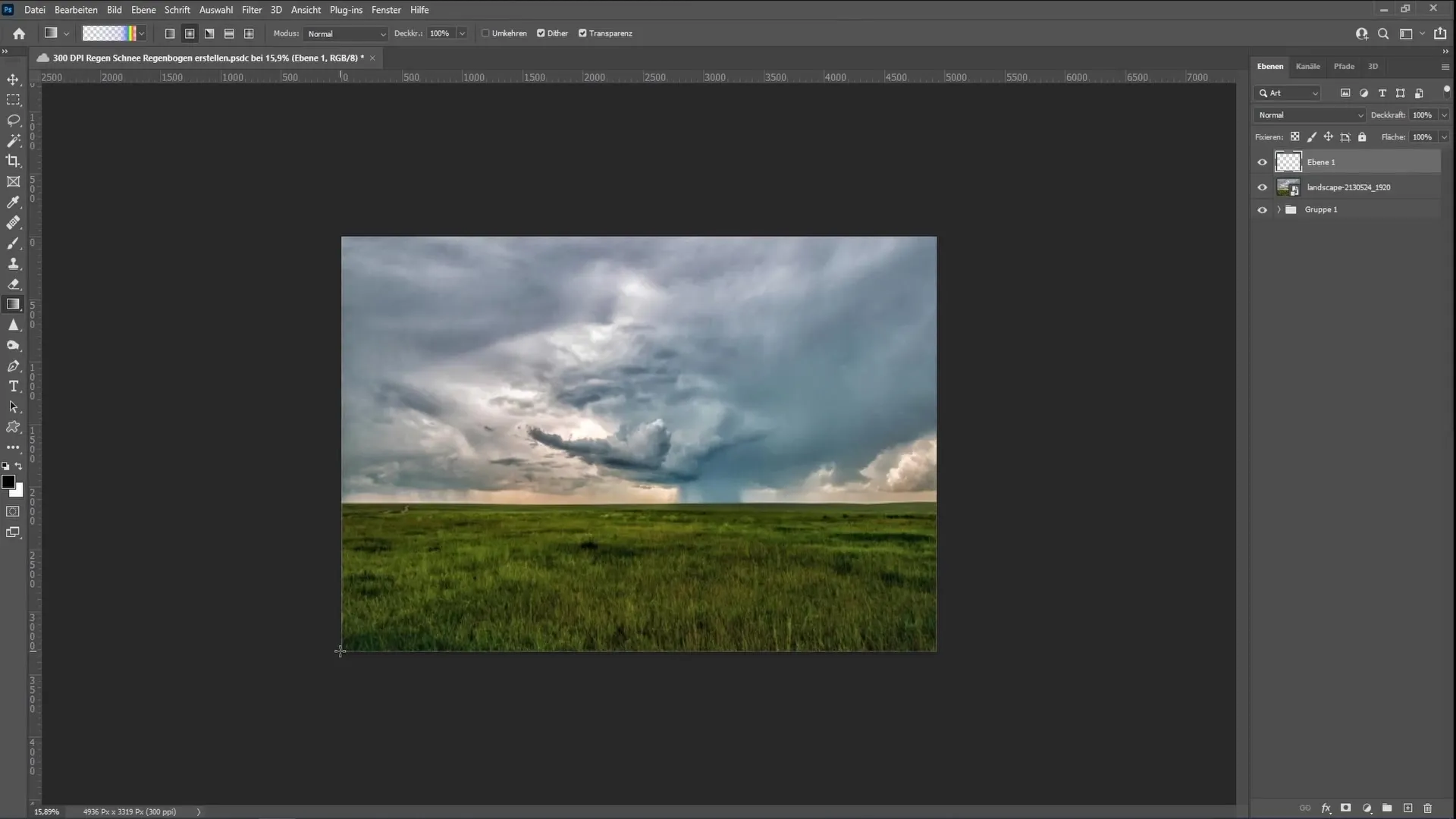
Pusapļa varavīksnes izveide
Ja vēlaties izveidot pusapaļu varavīksni, velciet krāsu gradientu uz darba virsmas centru. Tādējādi tiks izveidota apļveida varavīksne. Varat pielāgot lielumu pēc savām vēlmēm un pārvietot to uz pareizo pozīciju.
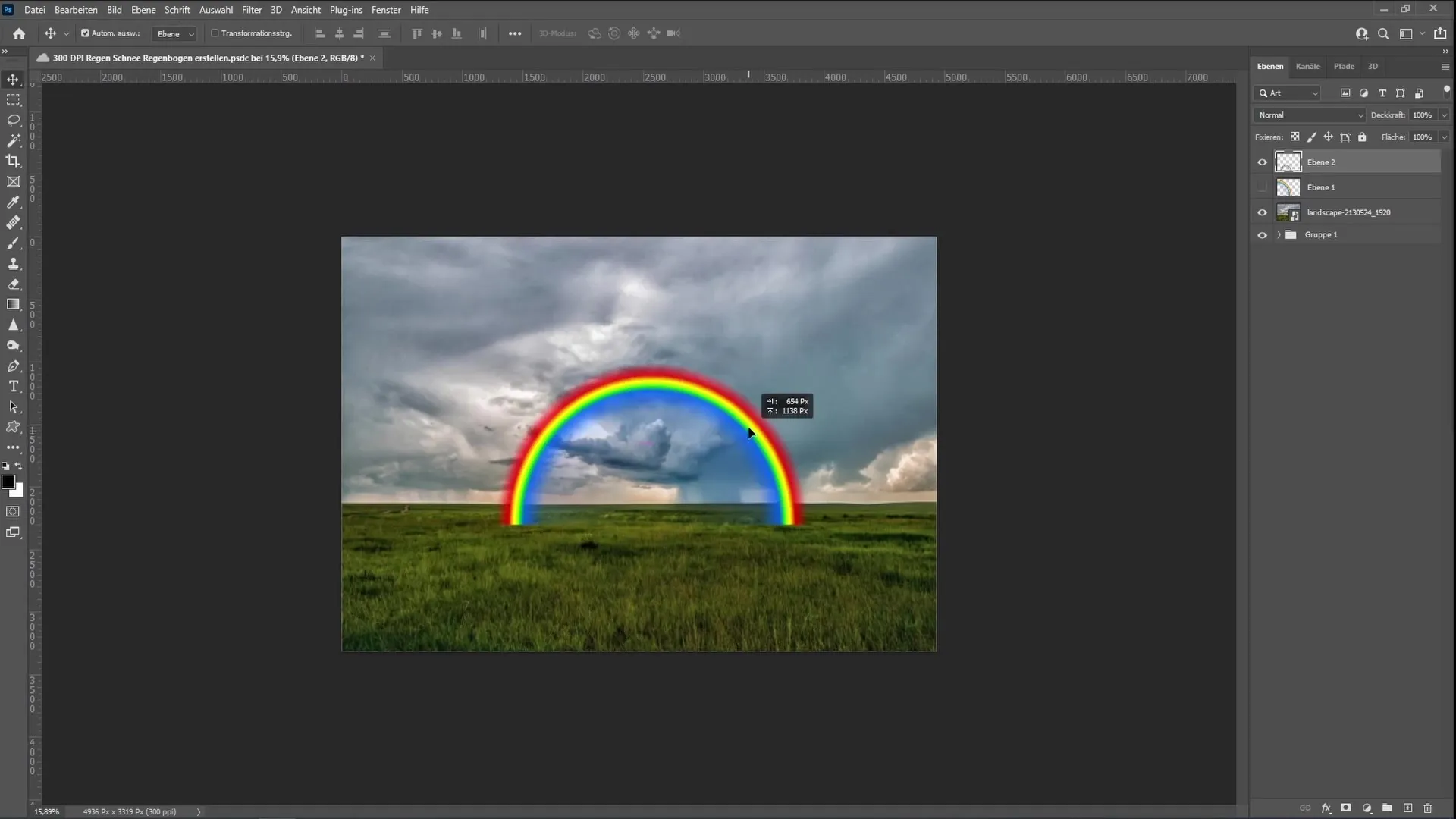
Krāsu pārbaude un maskēšana
Aplūkojot varavīksni, iespējams, pamanīsiet, ka dažās vietās ir nevēlami zilas krāsas komponenti. Lai novērstu šīs nevēlamās krāsas, izveidojiet melnas krāsas apgabalu. Tas palīdzēs labāk vizualizēt kopējo attēlu. Tagad atgriezieties pie varavīksnes slāņa un pievienojiet slāņa masku. Tas nav obligāti, bet ir ieteicams, lai vienkārši paslēptu apgabalus, kurus nevēlaties traucēt. Izvēlieties otu ar 100 % necaurspīdīgumu un 100 % plūsmu. Varat samazināt plūsmu līdz aptuveni 20 %, lai iegūtu lielāku kontroli un maigi izpludinātu varavīksni.
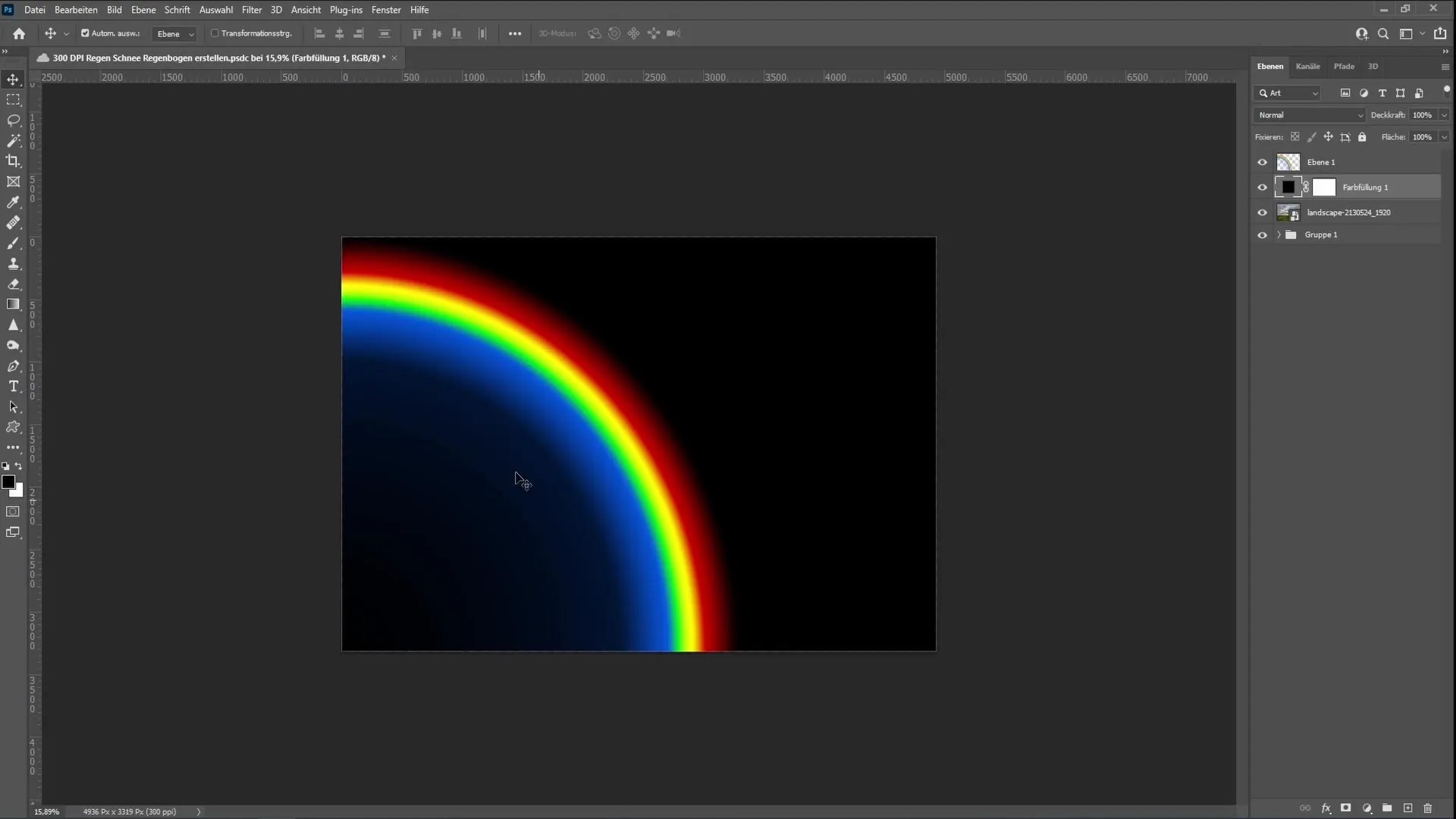
Precīza varavīksnes formas pielāgošana
Pārkrāsojiet nevēlamās zilās varavīksnes zonas ar melnu krāsu, līdz tās izzūd. Pievērsiet uzmanību lokiem un pārliecinieties, ka tie izskatās vienmērīgi. Ja ir palikuši vēl kādi laukumi, varat tos atjaunot ar baltu krāsu. Esiet gatavi būt pacietīgi, īpaši, ja vēlaties panākt tīru gradientu.
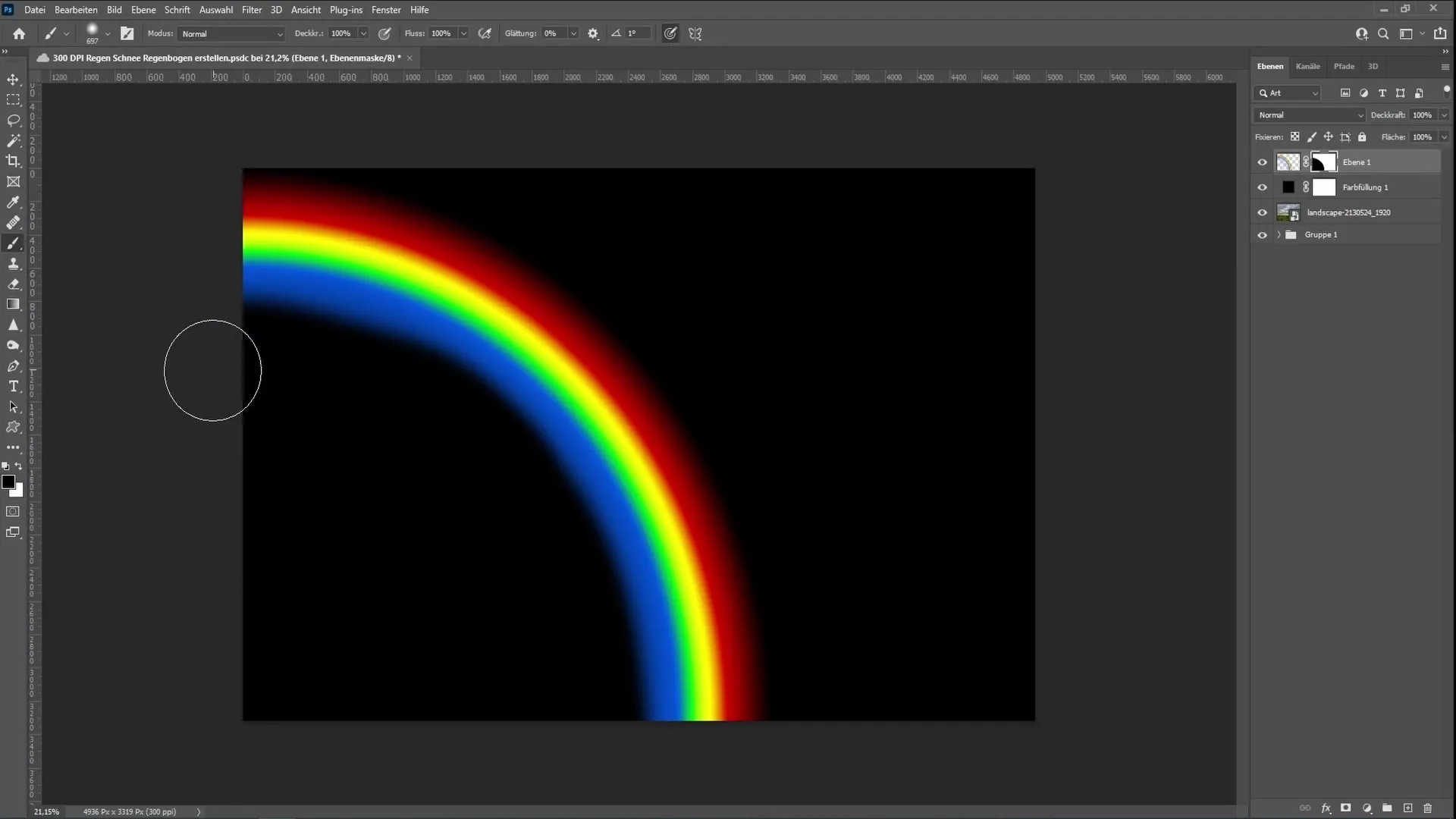
Pielietojiet maigu fokusu
Kad esat pabeidzis krāsu apgabalu izlīdzināšanu un pielāgojis formu, izveidojiet gudro objektu no sava varavīksnes slāņa. Ar peles labo pogu noklikšķiniet uz slāņa un izvēlieties Convert to Smart Object. Pēc tam dodieties uz Filtri un izvēlieties Blur Filter (izplūšanas filtrs), kam seko Gauscher Blur (Gausera izplūšana). Lai panāktu maigu, reālistisku izskatu, iestatiet rādiusu aptuveni 5,3.
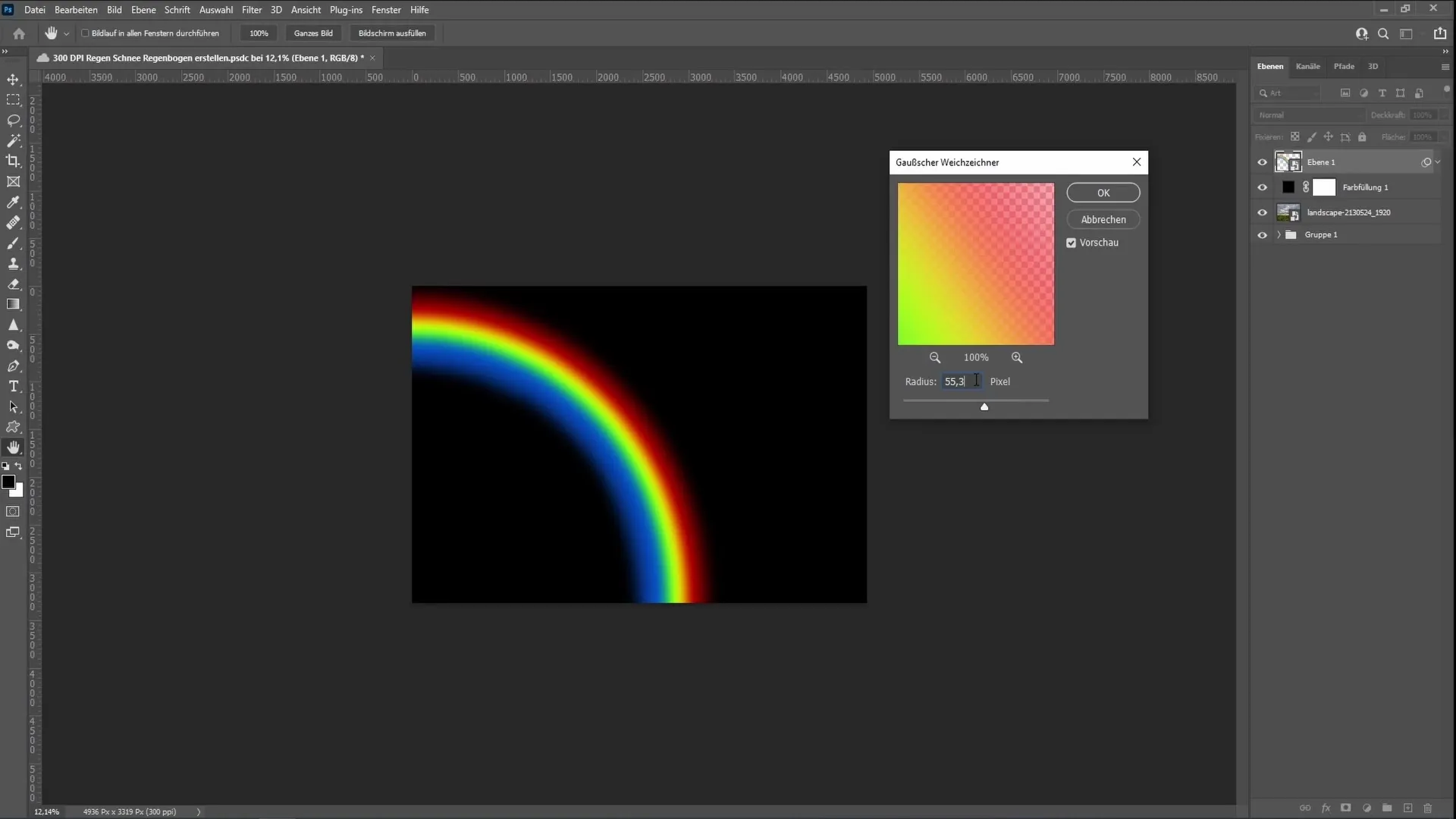
Iestatiet sajaukšanas opcijas
Lai varavīksne izskatītos vēl reālistiskāka, mainiet slāņa jaukšanas opciju uz Hard Light. Varat izmēģināt arī opciju Copy into each other, taču bieži vien Hard Light darbojas labāk. Pielāgojiet necaurredzamību, lai panāktu vēlamo efektu. Labi varētu izskatīties aptuveni 79% attiecība.
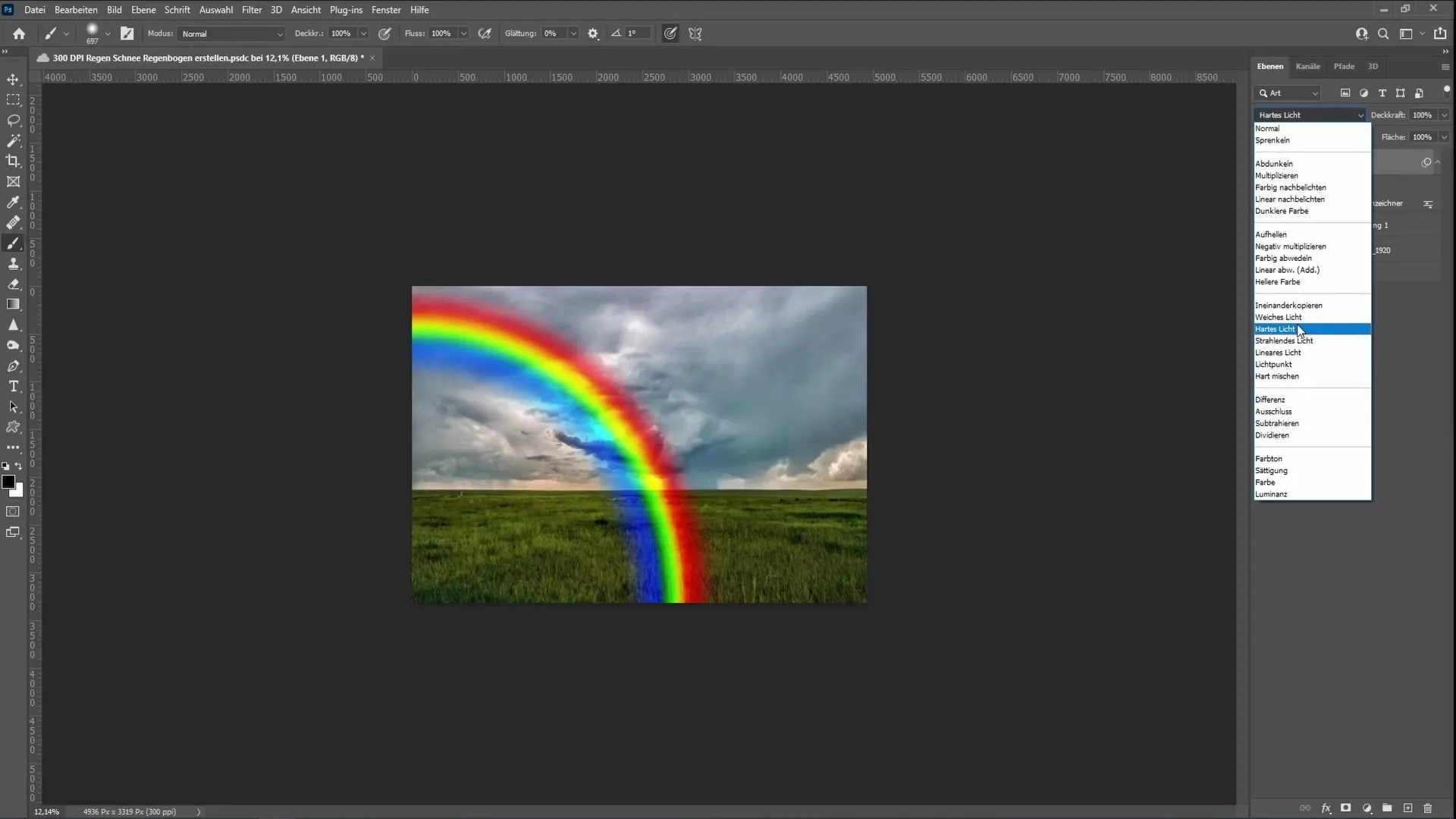
Novietojiet varavīksni
Pievienojiet slāņa masku varavīksnes slānim un izgrieziet varavīksni tā, lai tā pazustu aiz horizonta. Šeit varat arī izvēlēties melnu krāsu un palielināt cietību līdz 35%, lai varētu strādāt precīzāk. Nokoriģējiet varavīksni tā, lai tā izskatītos tā, it kā tā pazustu aiz horizonta. Ja nepieciešams, varat arī noņemt masku, lai padarītu redzamu lielāku varavīksnes daļu.

Kopsavilkums
Izmantojot iepriekš minētos soļus, esat iemācījušies, kā Photoshop programmā izveidot skaistu varavīksni. Jūs esat apguvuši visus nepieciešamos soļus, lai uzlabotu attēlu, sākot no pareizo krāsu gradientu izvēles līdz slāņu masku un izplūdušu efektu piemērošanai.
Biežāk uzdotie jautājumi
Kā Photoshop programmā Photoshop izvēlēties konkrētu krāsu gradientu?Dodieties uz Window > Gradients un izvēlnē izvēlieties vecākus gradientus.
Vai var izveidot varavīksni citās formās?Jā, jūs varat eksperimentēt, piemērojot gradientu citā veidā, piemēram, kā pusapli.
Kā es varu noņemt nevēlamās krāsas?Varat pievienot slāņa masku un pēc tam ar melnu otu nokrāsot nevēlamās zonas.
Kā mīkstināt varavīksni?Pārveidojiet varavīksnes slāni viedā objektā un pēc tam pielietojiet Gaušena izplūdumu.
Kāda ir atšķirība starp cieto gaismu un kopēšanu savā starpā?Cieta gaisma bieži ir skaidrāka un rada spēcīgāku kontrastu attēlā.


